Ja jūsu datoru darbina Nvidia grafiskā karte, iespējams, esat instalējis arī draivera pakotni, kuru Nvidia nodrošina dažādām operētājsistēmām.
Šobrīd paketes izmērs ir gandrīz 380 megabaiti, un viens no iemesliem tam ir tas, ka tajā ir iekļauti vairāki komponenti, ne tikai grafikas draiveris.
Ja izvēlaties veikt pilnu instalēšanu instalētājā, jūs galu galā instalējat draiverus funkcijām, kuras jūs, iespējams, nemaz nevarat izmantot.
Ja jūsu monitors neatbalsta, piemēram, 3D, jūs nevarat īsti izmantot 3D draiverus, kas tik un tā tiek instalēti jūsu sistēmā. Vēl viens piemērs ir audio draiveris, kas jums nepieciešams tikai tad, ja izmantojat kartes audio iespējas.
Pēc tam ir jauna programmatūra GeForce Experience, kurai nepieciešama reģistrācija. Sākotnēji tā tika izstrādāta, lai piedāvātu spēļu konfigurācijas, lai uzlabotu veiktspēju vai vizuālo ainu, kopš tā laika tas ir kļuvis daudz vairāk. Tagad to izmanto, piemēram, lai automātiski lejupielādētu un instalētu atjauninājumus.
Pat ja nelietojat draiverus, iespējams, tie ir ielādēti ar operētājsistēmu, un piedāvātās funkcijas var tikt parādītas dažādās operētājsistēmas izvēlnēs.
Nvidia pielāgota draivera instalēšana
Tāpēc ir ļoti ieteicams pielāgot Nvidia grafikas draiverus un neizmantot ekspres instalēšanas iespēju, ko piedāvā instalētājs.

Ja instalēšanas programmā izvēlaties pielāgotu (uzlaboto) instalēšanu, tiek atvērta nākamā lapa, kurā varat bloķēt vairāku draivera komponentu instalēšanu jūsu sistēmā.
Kamēr jums jāinstalē grafikas draiveris, jūs varat brīvi bloķēt jebkuru citu komponentu instalēšanu, kurus instalētājs jums dara pieejamus.
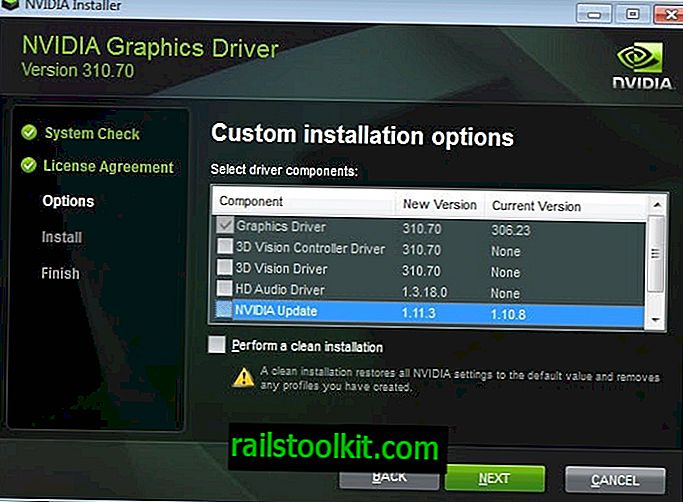
- 3D redzes kontrollera draiveris - šis draiveris jāinstalē tikai tad, ja ekrāns atbalsta 3D, ja jums ir atbilstoši brilles un ja personālajā datorā piekļūstat 3D saturam, piemēram, filmām vai spēlēm. Ja jums tas nav, neinstalējiet šo.
- 3D Vision Driver - skatīt iepriekš.
- HD audio draiveris - jums tas nepieciešams tikai tad, ja vēlaties pārraidīt audio signālus caur videokartes HDMI savienotāju. Ja to nedarīsit, arī šis draiveris nav jāinstalē.
- NVIDIA atjauninājums (vairs netiek piedāvāts) - šī pastāvīgā programma regulāri pārbauda NVIDIA, vai ir pieejami draivera atjauninājumi. Ja visu laiku meklējat atjauninājumus manuāli, process, kas darbojas jūsu sistēmas fonā, nav nepieciešams.
- PhysX sistēmas programmatūra - ja jūs nodarbojaties ar spēlēm, jums to, iespējams, būs jāinstalē, lai dažas spēles darbotos. Ja jūs nekad nespēlējat spēles, tas jums nav vajadzīgs.
- NVIDIA GeForce pieredze - šis rīks kalpo vairākiem mērķiem. Tas tiešsaistē pārbauda, lai atrastu jaunus draiverus, var optimizēt spēles, lai tās labāk darbotos jūsu datorā, un video apraides iespējas.
Instalēšanas laikā atspējoju visas funkcijas, izņemot PhysX, lai izvairītos no draiveru instalēšanas, kas man nav nepieciešami manā sistēmā. Es ļoti iesaku pārbaudīt arī tīras instalēšanas opcijas veikšanu, ja vien neesat izveidojis profilus, kurus vēlaties saglabāt.
Jūs varat lejupielādēt jaunākos Nvidia draiverus no oficiālās vietnes.
Atjaunināšana : varat pamanīt divus procesus nvvsvc.exe un nvxdsync.exe, kas darbojas jūsu sistēmā, pat pēc tam, kad esat instalējis tikai tos moduļus, kas jums bija jāinstalē, izmantojot pielāgoto instalēšanas opciju.
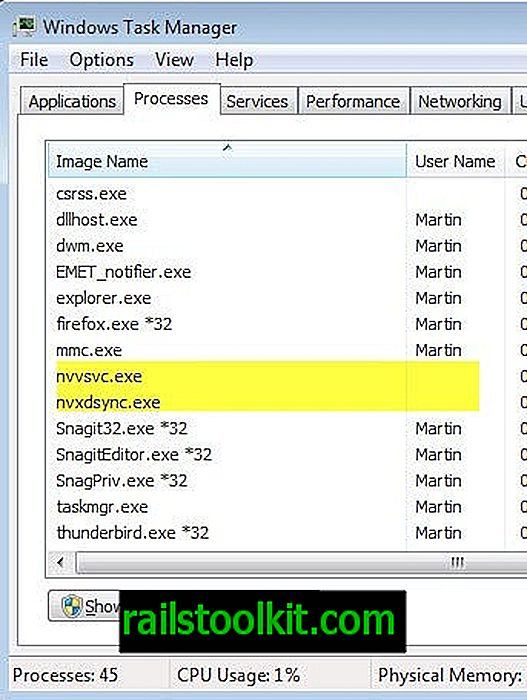
Jūs varat atspējot abus procesus, pārtraucot NVIDIA displeja draivera pakalpojumu. To darot, jūs vairs nevarēsit piekļūt NVIDIA vadības panelim. Es neesmu pieredzējis nevienu citu problēmu, to darot.
- Lai atspējotu pakalpojuma pieskārienu Windows taustiņam, ievadiet services.msc un noklikšķiniet uz enter.
- Atrodiet NVIDIA displeja draivera pakalpojumu, ar peles labo pogu noklikšķiniet uz tā un atlasiet Apturēt.
Tas aptur abus pašreizējās sesijas procesus. Es iesaku jums to izdarīt pāris sesijās, lai redzētu, vai pakalpojuma izslēgšanai ir vēl kādas blakusparādības.
Ja tādu nav, varat atgriezties pakalpojumā un atspējot pakalpojumu, ar peles labo pogu noklikšķinot uz tā, konteksta izvēlnē atlasot Rekvizīti un pārslēdzot starta veidu uz tur atspējotu.
2. atjauninājums : iespējams, esat pamanījis procesus, kas darbojas arī sistēmā nvbackend.exe un nvstreamsvc.exe. Lai uzzinātu, kā viņi rīkojas un kā tos noņemt, izmantojiet saiti.
3. atjauninājums : Nesenie Nvidia draiveri pēc draivera instalēšanas pievieno sistēmai citus procesus. Tur atrodat jauno NVDisplay.Container procesu, kas tagad vada vadības paneļa sīklietotni.
To var atspējot šādā veidā:
- Pieskarieties Windows taustiņam, ierakstiet services.msc un nospiediet taustiņu Enter.
- Atrodiet pakalpojumu NVIDIA Display Container LS.
- Veiciet dubultklikšķi uz tā.
- Noklikšķiniet uz Apturēt, lai apturētu sesiju.
- Sadaļā Startup Type atlasiet Disabled.














